HOW TO
Deaktivieren automatischer Miniaturansichten in ArcGIS Pro
Zusammenfassung
In ArcGIS Pro kann die Inhaltsliste aktualisiert werden, um bearbeitete oder hinzugefügte Inhalte im Bereich "Katalog", in der Katalogansicht oder im Dialogfeld "Durchsuchen" zu aktualisieren. Beim Aktualisieren eines Ordners oder einer File-Geodatabase werden für Elemente mit räumlichen Daten Miniaturansichten neu erstellt.
Um diese Miniaturansichten anzuzeigen, navigieren Sie im Bereich "Katalog" in ArcGIS Pro oder auf dem Computer zum Projektordner, und öffnen Sie den Ordner "Index".
<Installationsverzeichnis>\Users\<Benutzername>\Dokumente\ArcGIS\Projects\<Projekt>\Index\Thumbnail
Alternativ können Sie auch zum folgenden Verzeichnis navigieren, um sämtliche Miniaturansichten des Systems anzuzeigen:
<Installationsverzeichnis>\Users\<Benutzername>\AppData\Local\ESRI\Index\Thumbnail
Mit der Zeit kann die Zahl der Miniaturansichten stark ansteigen, und es ist manchmal erforderlich, die Erstellung dieser Miniaturansichten in ArcGIS Pro zu deaktivieren, um Speicherplatz zu sparen.
Hinweis: Der Ordner AppData ist ausgeblendet. Informationen zum Anzeigen ausgeblendeter Ordner finden Sie unter Microsoft Windows-Support: Anzeigen versteckter Dateien.
Vorgehensweise
Hinweis: Der folgende Workflow gilt für ArcGIS Pro 2.7 und älter.
Gehen Sie folgendermaßen vor, um automatische Miniaturansichten in ArcGIS Pro zu deaktivieren.
- Navigieren Sie in ArcGIS Pro zu Projekt > Optionen, um das Dialogfeld Optionen aufzurufen.
- Wählen Sie die Registerkarte Indizierung aus, und deaktivieren Sie das Kontrollkästchen Miniaturansichten beim Aktualisieren einer Verbindung erstellen.
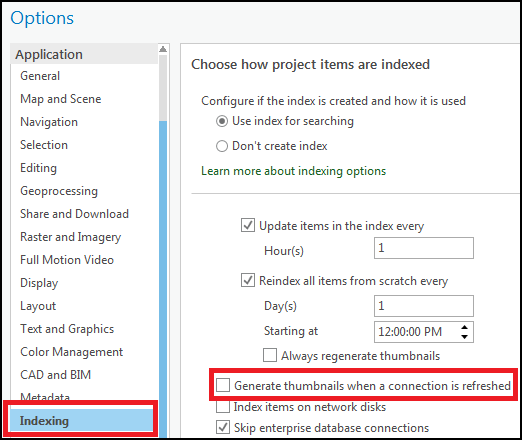
- Klicken Sie auf OK.
Artikel-ID: 000024644
Unterstützung durch ArcGIS-Experten anfordern
Beginnen Sie jetzt mit dem Chatten

